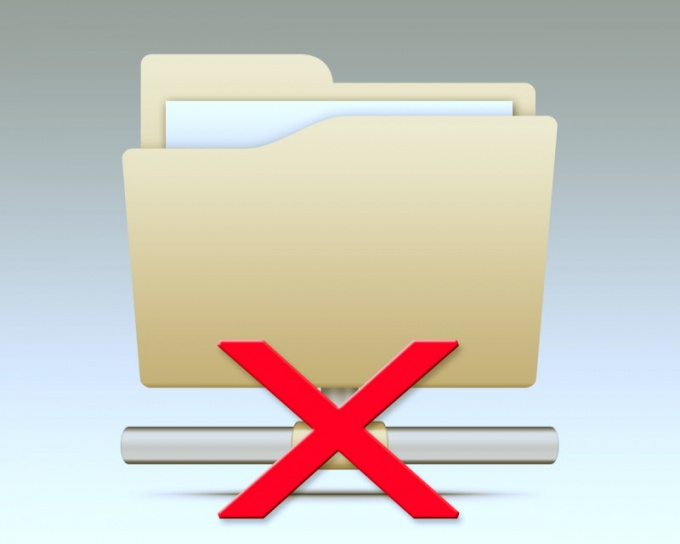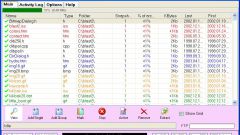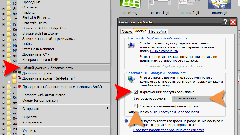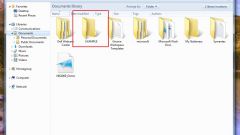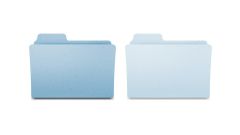Инструкция
1
Если нужный файл размещен в другом компьютере, при получении сообщения о его недоступности первым делом убедитесь в наличии связи с этим компьютером. Сделать это несложно, например, откройте в «Проводнике» сетевую папку, в которой хранится проблемный файл, и нажмите кнопку F5. Это команда обновления информации. Компьютер может надолго задуматься, т.е. указатель мыши будет «крутить колесо» ожидания несколько десятков секунд, либо сразу выдаст сообщение о недоступности сетевого ресурса. Оба этих признака будут однозначно свидетельствовать об отсутствии связи с удаленным компьютером. Для решения проблемы проверьте сетевое подключение и сам компьютер, хранящий нужный файл - может оказаться, что его просто выключили.
2
Попытка доступа к файлам системной папки тоже может привести к появлению сообщения об их недоступности. Чаще всего это происходит, если прав учетной записи пользователя недостаточно для такой операции - например, когда вы пытаетесь что-то сделать с объектами другой, неактивной в настоящий момент ОС. Устранить это препятствие можно, став «владельцем» нужного файла (а лучше - всей папки) с помощью настройки его свойств. Начните эту процедуру с вызова окна свойств всех папок - нажмите клавишу Win, наберите «пар» и в списке результатов поиска выберите ссылку «Параметры папок».
3
В списке «Дополнительные параметры» на вкладке «Вид» уберите отметку в строке «Использовать мастер общего доступа» и нажмите кнопку OK.
4
Кликните в окне «Проводника» нужную папку правой кнопкой мыши и выберите в контекстном меню строку «Свойства». На вкладке «Безопасность» окна свойств нажмите кнопку «Дополнительно», чтобы открыть в отдельном окне еще один набор вкладок с настройками.
5
На вкладке «Владелец» нажмите кнопку «Изменить» и откроется очередное, последнее окно настроек. В списке «Изменить владельца на» выберите свою учетную запись и поставьте отметку в чекбоксе у надписи «Заменить владельца подконтейнеров и объектов».
6
Нажмите кнопки OK во всех трех открытых окнах с настройками. После этого доступ к файлам системной папки должен быть восстановлен ОС.